
Mein Workflow ist mittlerweile zu 90% auf die Nutzung des iPad Pro mit Apps wie Adobe Lightroom CC umgestellt. Auf das MacBook greife ich nur noch sehr selten zurück. Das iPad kann ich überall mitnehmen, der Akku hält ewig und ich fühle mich total unabhängig mit dieser Lösung. Eine Schwachstelle gibt es aber: Die Einschränkungen bei der Nutzung von iOS in Bezug auf den Import von RAW oder JPEG. Fotografiert und importiert man nur JPEGs, dann hat man kein Problem. Will man immer nur RAW importieren, ja dann hat man auch kein Problem. Wenn man aber auf der Kamera beide Formate ablegt und es je nach Situation entscheiden will kommt es zum Problem. Sobald iOS beim Import von der SD-Karte ein RAW findet, wird das JPEG geflissentlich ignoriert. Nach langem Rumprobieren habe ich endlich eine Lösung gefunden!
RAW oder JPEG? Eine Glaubensfrage
Für mich stand fest: JPEG reicht in 95% der Fälle aus aber wenn ich mal etwas wichtiges fotografiere oder ein Bild retten muss, möchte ich auf das RAW zurückgreifen können. Gerade dann, wenn man Kameras von Fuji nutzt, gewöhnt man sich sehr schnell an die Top-Ergebnisse, die als JPEG aus der Kamera kommen aber manchmal reicht es eben doch nicht aus. Da ich in der Adobe Creative Cloud arbeite, ist die zusätzliche Größe des RAW beim Import auf jeden Fall ein Thema.
Apple iOS und seine Einschränkungen
Grundsätzlich bin ich kein Gegner des geschlossenen Systems bei Apple. So funktioniert alles immer zuverlässig, reproduzierbar und in den meisten Fällen auch effizient. Die größten Reglementierungen gibt es bekanntlich beim Zugriff auf externe Speichermedien. Während die meisten Hersteller von Festplatten oder USB-Sticks hier mittels Netzwerksimulation tricksen, geht das mit dem von Apple gelieferten SD-Adapter für Lightning oder USB-C nicht so einfach. Hier kann man nur das tun, was der Importdialog einem anbietet.

Die Lösung: RAW oder JPEG unter iOS 12
Es führt kein Weg daran vorbei, zunächst den Importdialog von iOS zu nutzen, der sich sofort öffnet, sobald man eine SD-Karte einsteckt. Hier habe ich mir angewöhnt, für jeden Import ein Album anzulegen, damit ich den Import nachher einfach und ohne Suchen wieder vim iPad löschen kann. Also alle Bilder auswählen und dann wie gewohnt auf das Gerät importieren.

Während des Importierens lädt iOS das JPEG und das RAW auf das Gerät herunter. An dieser Stelle ist also noch keine Entscheidung möglich. Nach dem Importieren kann man nun die Daten entweder von der SD-Karte löschen oder behalten. Diese Entscheidung ist für das weitere Vorgehen völlig irrelevant.
In Schritt zwei wechselt man jetzt in Lightroom CC, um dort die Fotos – wie gewohnt – in ein Album zu importieren. An dieser Stelle sieht man jetzt schon, dass Lightroom CC bemerkt, dass es hier RAW-Fotos importieren möchte. Genau das möchten wir aber steuerbar machen.

Um jetzt nur die JPEGs zu importieren, muss man nur eine ganz einfache Einstellung treffen. Oben rechts gibt es einen Filter, welche Dateien beim Import der Fotos angezeigt werden. Wenn man hier den Haken bei „RAW“ entfernt, schaltet die Ansicht um und bietet plötzlich die bisher versteckten JPEGs an.

Ab diesem Schritt kann man wie gewohnt weitermachen. In Zukunft habt ihr also immer die Möglichkeit, beim Import unter iOS in Adobe Lightroom CC zu entscheiden, welches Format ihr von der SD-Karte importieren möchtet. Besonders bequem ist der Weg nicht aber auch kein Beinbruch. Noch immer besser, als an den Rechner zu wechseln und den Import dort durchzuführen. Ein Blick auf die Info zu den Importierten Bildern gibt uns dann die Bestätigung: Wir haben ein JPEG importiert, obwohl RAW und JPEG auf der SD-Karte gemischt herumlagen.
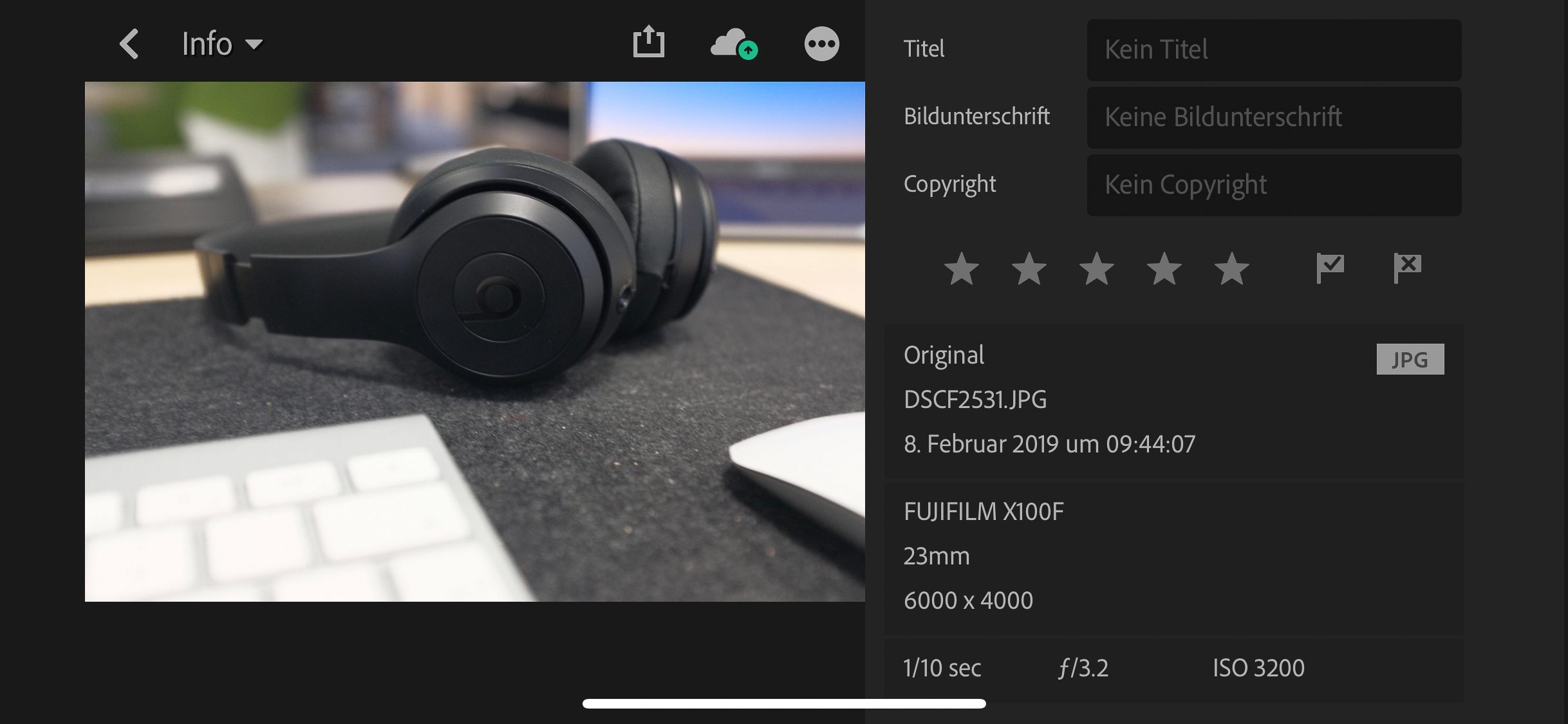
Falls ihr noch bessere oder andere Wege für dieses Problem gefunden habt, würde ich mich über einen Kommentar unter diesem Beitrag sehr freuen und die Erkenntnisse dann nach Prüfung auch hier vorstellen.
2 Kommentare